

By Gina Barrow, Dernière mise à jour: October 2, 2021
Êtes-vous enfin passé à iOS ? Découvrez comment migrer vos données de manière transparente en quelques étapes simples. Aujourd'hui, découvrons comment transférer WhatsApp d'Android vers iPhone.
Passer à un nouvel appareil est toujours excitant. Vous pourrez explorer de nouvelles fonctionnalités et découvrir un autre type d'appareil. Tout le monde est enthousiasmé par la sortie du nouvel iPhone, cependant, il y a peu de choses que vous devez considérer lors du passage d'Android à iPhone.
La première chose à noter est les différents systèmes d'exploitation avec lesquels vous aurez affaire au quotidien. La seconde serait vos fichiers. Étant donné que vous effectuez un transfert à partir de deux plates-formes différentes, il est assez difficile de déplacer des données entre elles.
Tout comme votre WhatsApp qui ne présente pas encore de méthode pour transférer rapidement des données entre des appareils avec une plate-forme différente. Récemment, Samsung a annoncé qu'il serait le premier fabricant Android à lancer le transfert de données WhatsApp d'Android vers iOS.
Samsung Galaxy Z Fold3 et Z Flip3 sont les appareils pionniers à offrir cette fonctionnalité et seront bientôt déployés sur d'autres appareils, à condition qu'ils disposent de la dernière version Android. Pour l'instant, découvrons les solutions les plus efficaces sur la façon de transférer WhatsApp d'Android vers iPhone dans cet article.
Partie 1. Transférer les chats WhatsApp via l'option de chat par e-mailPartie 2. Comment transférer WhatsApp d'Android vers iPhone avec FoneDog WhatsApp TransferPartie 3. Pourquoi les sauvegardes ne peuvent pas prendre en charge le transfert multiplateformePartie 4. Résumé
Cette première méthode est gratuite et disponible sur WhatsApp mais semble un peu compliqué à réaliser. Si vous avez besoin d'obtenir une copie de votre conversation WhatsApp, vous pouvez utiliser l'option Email Chat dans les paramètres WhatsApp.
Notez que vous pouvez envoyer un seul chat à la fois et que vous disposez d'un Limite de 20 Mo. Voici les étapes à suivre pour utiliser le chat par e-mail pour transférer WhatsApp d'Android vers iPhone 13 :
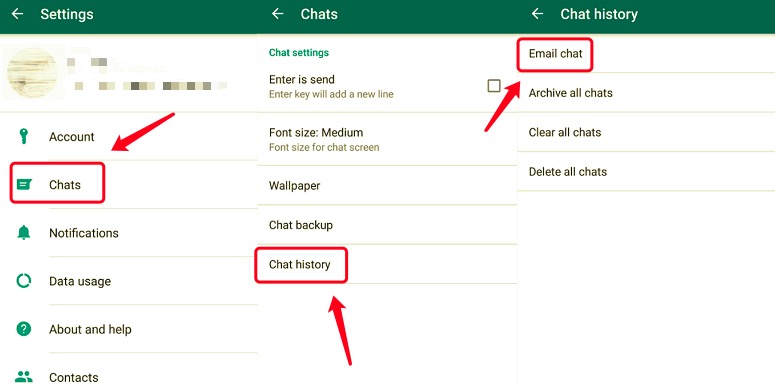
Faites ce processus pour les autres chats dont vous vouliez avoir une copie. Une fois que vous avez envoyé toutes les conversations nécessaires sur votre Gmail, vous pouvez simplement y accéder sur votre nouvel iPhone 13.
Toutefois, les conversations seront disponibles sous forme de fichier texte et ne seront pas dans le même format. Vous ne pourrez peut-être pas télécharger les conversations par e-mail et les afficher sur WhatsApp comme un chat habituel. Nous vous recommandons d'utiliser cette méthode si les conversations sont très importantes et que vous devez les envoyer par e-mail comme référence.
En plus d'être peu pratique, l'envoi de vos conversations WhatsApp par e-mail prend beaucoup de temps, surtout lorsque vous avez des tonnes de fils à envoyer. Heureusement, il existe un excellent logiciel qui peut vous aider à déplacer vos messages WhatsApp en un rien de temps.
Vous pouvez utiliser Transfert FoneDog WhatsApp. Il dispose d'un transfert d'appareil à appareil qui vous permet de déplacer des messages, des photos et d'autres données de manière transparente.
Suivez ce guide pour savoir comment utiliser Transfert FoneDog WhatsApp.
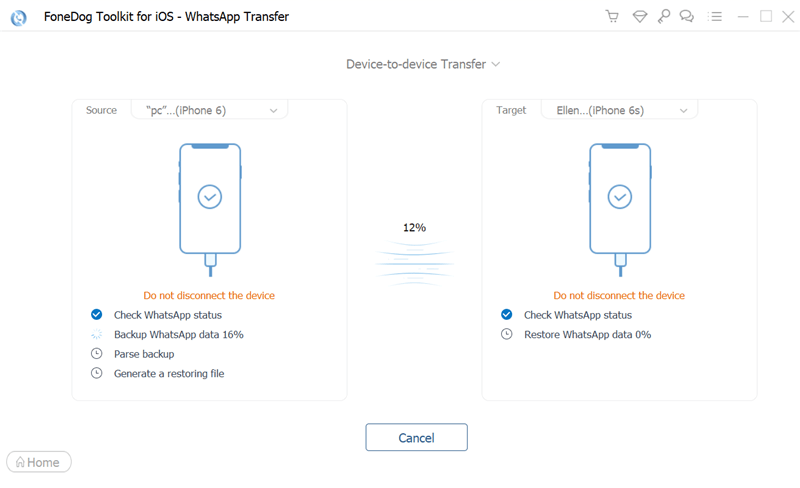
Alternativement, vous pouvez également profiter des options de sauvegarde et de restauration qui sont également disponibles dans le logiciel. Vous pouvez facilement sauvegarder vos données WhatsApp sur votre ordinateur et les restaurer à tout moment.
Il n'y a pas de moyen officiel de transférer WhatsApp d'Android vers iPhone au moment d'écrire ces lignes et l'essai n'est disponible que pour certains appareils Samsung. Cependant, il existe de nombreux outils tiers qui comblent cette lacune.
Voici quelques conseils à garder à l'esprit :
Les gens LIRE AUSSIComment transférer facilement WhatsApp d'iPhone à iPhoneUn moyen de transférer des médias WhatsApp de l'iPhone vers le PC
Il est tout à fait possible de transférer WhatsApp d'Android vers iPhone en utilisant deux méthodes essentielles. Dans cet article, vous avez reçu l'option Email Chat et en utilisant Transfert FoneDog WhatsApp logiciel.
Maintenant que l'iPhone 13 est sur le marché, il y aura sûrement une vague de migration et WhatsApp sera l'une des principales priorités des utilisateurs. Vous pouvez choisir d'utiliser l'option Email Chat si vous n'avez besoin que de quelques messages à transférer. Mais alors, cette option de transfert est limitée, vous devez tenir compte de la limite de taille du fichier de courrier électronique qui est de 20 Mo. Vous ne pourrez peut-être pas joindre des images et d'autres fichiers dans l'e-mail.
Cependant, si vous devez transférer la plupart de vos messages et leurs pièces jointes, profitez de Transfert FoneDog WhatsApp. Ce logiciel effectue tous les changements nécessaires, il vous suffit d'installer le programme et de connecter les appareils.
La façon dont nous voyons les choses maintenant, il semble que très bientôt, il y aura une autre solution qui vous permettra de transférer WhatsApp fichiers à partir de le Android dispositif à l'iPhone. Alors pendant que nous attendons tous, la meilleure alternative que vous pouvez utiliser est Transfert FoneDog WhatsApp.
Laisser un commentaire
Commentaire
Transfert WhatsApp
Transférez vos messages WhatsApp rapidement et en toute sécurité.
Essai Gratuit Essai GratuitArticles Populaires
/
INTÉRESSANTTERNE
/
SIMPLEDIFFICILE
Je vous remercie! Voici vos choix:
Excellent
Évaluation: 4.5 / 5 (basé sur 107 notes)